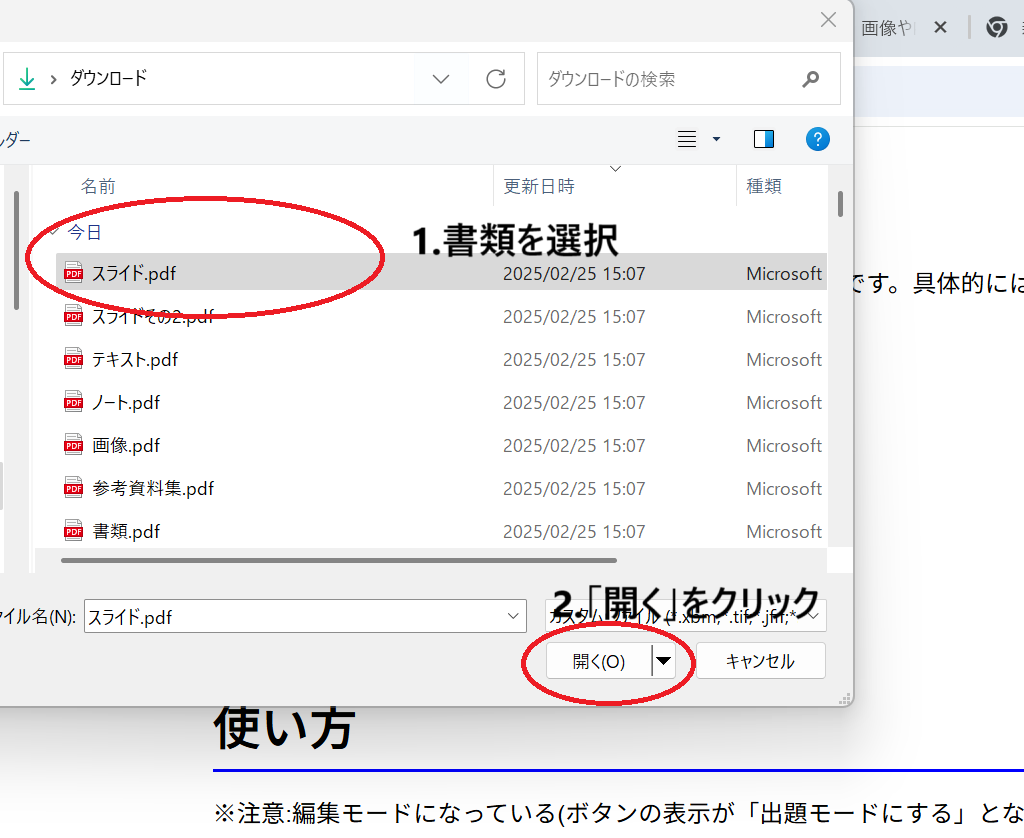MarkQuestion
このサイトは、写真から簡単に穴埋めを作成できるサイトです。具体的には、マーカーで写真の一部を隠して穴埋めを作成することができます。
使い方
※注意:編集モードになっている(ボタンの表示が「出題モードにする」となっている)ことを確認してください。
このサイトでは、画像を使って簡単に穴埋め問題を作成できます。写真の一部を隠すことで、効果的な学習ツールを作ることができます。以下では、画像穴埋めの基本的な使い方を説明します。
なお、作業結果を保存したい場合は、リロード前に「作業結果のダウンロード」を行うことをお勧めします。
写真やPDFファイルをアップロードする
まず、写真やPDFファイルをアップロードします。サイト上部にある「写真をアップロード」ボタンを押すと、写真を選択できるので、アップロードしたい写真を選択してください。すると、写真がアップロードされます。
詳細はこちら
暗記マーカーで文字を隠す
次に、隠したい文章の左上にカーソルを持ってきます。そこでマウスの左ボタンを押したまま隠したい文章の右端までカーソルをずらします。すると、緑色のマーカーが表示され、マーカーにより文章が隠されると思います。(表示されない場合、ドラッグの範囲が写真の内側に収まっていない, 右から左にドラッグしているなどの可能性があります。また、出題モードになっている可能性もあるので、上の「注意」もご確認ください。)
マーカーの太さの変更
パソコン版の場合、ドラッグする範囲に応じてマーカーを塗る広さを変化させることができます。スマホ版の場合、マーカーの太さは写真の下にあるスライダー(大きさを調整できる横向きの棒)で調整できます。
複数写真のアップロード
写真は複数枚アップロードできます。写真をアップロードすると、その写真の下に新たに「写真をアップロード」ボタンが出てくるので、そのボタンで写真を追加することができます。また、マークも複数記入できます。
出題モードへ変更
写真やマークを記入出来たら、上の「出題モードにする」ボタンを押してください。すると、出題モードとなり、暗記に利用できます。出題モードでは、緑色のマークはクリックすることで消すことができます。
編集モードに戻す
「編集モードにする」ボタンを押せば再び編集ができ、そこからまた「出題モードにする」ボタンを押せばまた緑色のマークを消していくことができます。
リセットしたいとき
サイトをリロードすればリセットされます。なお、作業結果を保存しておきたいときはリロードする前に「作業結果のダウンロード」を行ってください。
お問い合わせ
お問い合わせはこちらからお願いします。なお、個人運営のサイトであるため、返信に時間がかかる場合があります。また、対応できない場合もございますのでご注意ください。